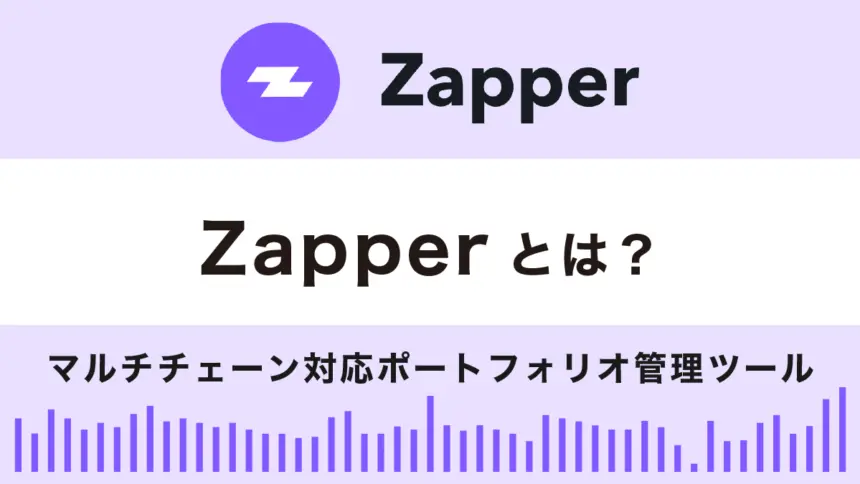- Zapperはウォレットを接続することでポートフォリオを管理できる
- Zapperは他人のポートフォリオや様々なランキングを見ることができる
- Zapper上で交換(スワップ)、ブリッジを行うことができる
Zapper(ザッパー)とは?【基本情報と特徴】
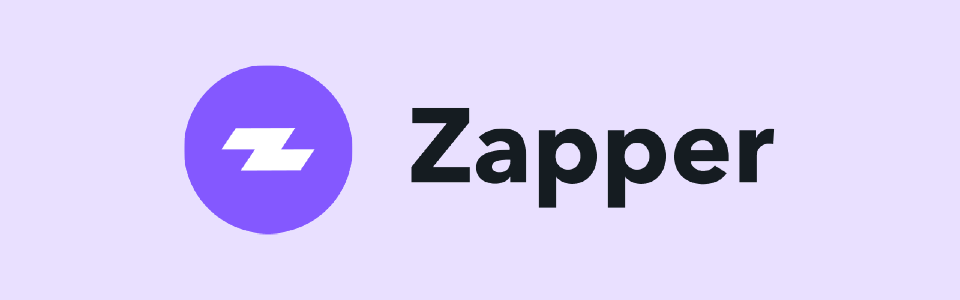
| プロジェクト名 | Zapper |
| 登録方法 | ウォレット接続のみ |
| 対応チェーン | Arbitrum, Aurora, Avalanche, BSC, Celo, Ethereum, Fantom, Gnosis, Moonriver, Optimism, Polygon |
| 対応ウォレット | MetaMask, Coinbase Wallet, WalletConnect, Ledger, Trezor, Fortmatic, Portis, Torus, KeepKey, D’CENT, Keystone, Unstoppable |
| 公式サイト | https://zapper.xyz/ja |
| 公式ブログ | https://blog.zapper.xyz/ |
| 公式X | https://x.com/zapper_fi |
| 公式Discord | https://zapper.xyz/discord |
| 公式App(App Store) | https://apps.apple.com/us/app/zapper-your-home-to-web3 |
| 公式App(Google Play) | https://play.google.com/store/apps/details?id=com.zapper |
Zapper(ザッパー)は、Metamask(メタマスク)等のウォレットを接続することで、様々なチェーン、DeFi上の資産を確認することができるポートフォリオ管理ツールの1つとして知られています。2023年現在、Zapperはマルチチェーン対応で、11のチェーンと多数のDeFiをサポートしています。
またZapperには、ポートフォリオ管理以外にも「交換(Swap)」、「ブリッジ」といったサービスを提供しています。その一方で、以前まで提供していたLP提供、独自NFTの発行といったサービスは現在は利用できなくなっています。
なお、Zapper以外のポートフォリオ管理ツールとして、「Debank(デバンク)」や「Zenon(ゼノン)」等が知られています。
関連:DeBankの使い方|ポートフォリオ管理&Revoke機能
Zapperの使い方【仮想通貨ポートフォリオ管理】
様々な仮想通貨を保有したり、イールドファーミングを行ったり、NFTを保有したりすると、ツールなしでのポートフォリオ管理が難しくなります。Zapperはウォレットに接続することで、対応チェーン上の仮想通貨やNFT、運用しているDeFiをすべて表示してくれる非常に有用なツールです。
事前準備

Zapperは仮想通貨のウォレット接続でのみ使用することができます。MetaMask、Coinbase Wallet(コインベースウォレット)、WalletConnect(ウォレットコネクト)など計12種類のウォレットに対応しています。同じポートフォリオ管理ツールであるDebankでは、対応ウォレットが3種類であるため、多くのウォレットに対応していると言えるでしょう。
関連:PC・ブラウザ版MetaMaskの使い方|登録から入金、送金方法まで解説
関連:【スマホ版】MetaMask(メタマスク)使い方完全ガイド
また、ウォレットに仮想通貨がないとZapperの機能を十分に活用できないため、事前に仮想通貨を購入し、ウォレットに送っておきましょう。
ちなみに、本サイトがおすすめする取引所は以下のようになるので、ぜひ利用してください。
おすすめ国内仮想通貨取引所
- GMOコイン
GMOコインは、手数料の安さと取扱銘柄の豊富さで定評のある国内取引所です。特に仮想通貨の送金手数料が無料であるため、海外仮想通貨取引所やMetaMask(メタマスク)などへの送金におすすめです。 - コインチェック
コインチェックは国内でもトップクラスのユーザー数を持つ仮想通貨取引所です。仮想通貨の売買手数料が無料で、積立やレンディングなど豊富なサービスを提供しています。特にスマホアプリの操作性やデザインが高評価で、仮想通貨初心者におすすめの取引所です。 - ビットバンク
ビットバンクは、高いセキュリティと多様な取扱銘柄が魅力の国内仮想通貨取引所です。預かり資産の大半をコールドウォレットで管理し、マルチシグ対応など堅牢なセキュリティ体制を整えています。現物取引に加え、信用取引やレンディングサービスも提供しており、取引スタイルに応じた柔軟な運用が可能です。また、板取引に対応しており、スプレッドが狭く中上級者にも人気です。 - bitFlyer
bitFlyerは、国内最大級のビットコイン取引量を誇る国内取引所です。ビットコインが貯まるクレジットカードや、Vポイント(旧Tポイント)をビットコインに交換できるサービスが評判です。さらに、少額から仮想通貨を手数料無料で購入できる点も魅力です。
国内取引所は、トラベルルールの影響で海外取引所との送金が制限される場合があります。そんなときは、メタマスクなどのプライベートウォレットを経由すれば問題ありません。
おすすめ海外仮想通貨取引所
なお、この記事ではMetaMaskを用いてZapperの機能を紹介します。
マイプロフィールの確認
まず始めに、マイプロフィールの確認方法を解説します。
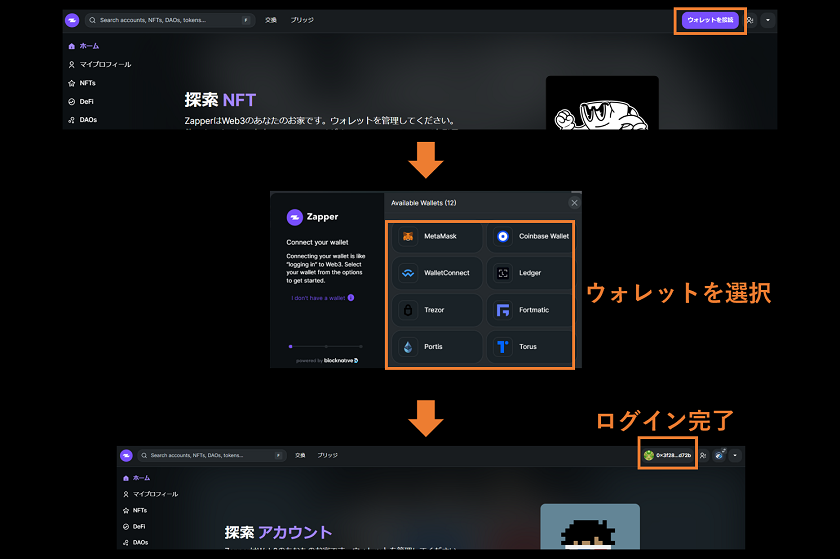
Zapperのウェブサイトにアクセスし、画面右上にある「ウォレットを接続」をクリックします。そして、接続したいウォレットの種類を選択しましょう。
すると、ウォレットがポップアップ表示されるため、接続を許可すると接続が完了します。
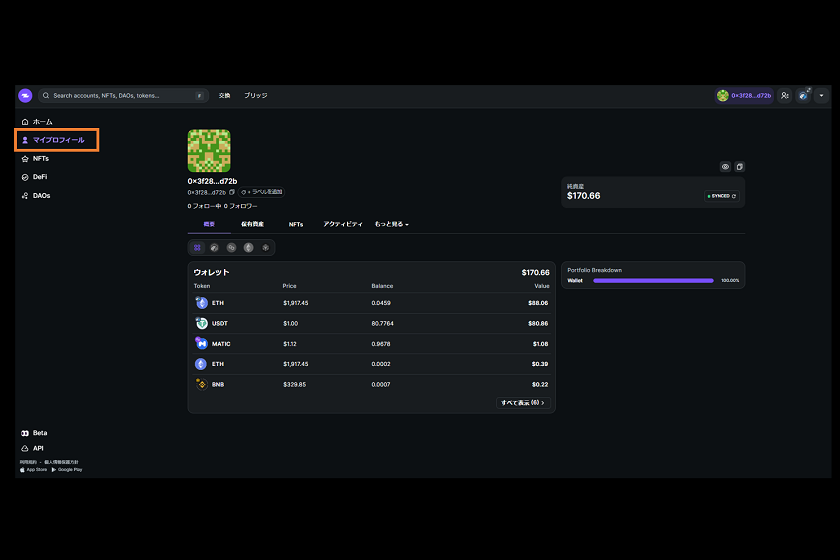
画面左側の「マイプロフィール」をクリックすると、自身のポートフォリオが表示されます。
続いて、マイプロフィールで確認できる情報について解説していきます。
概要タブ
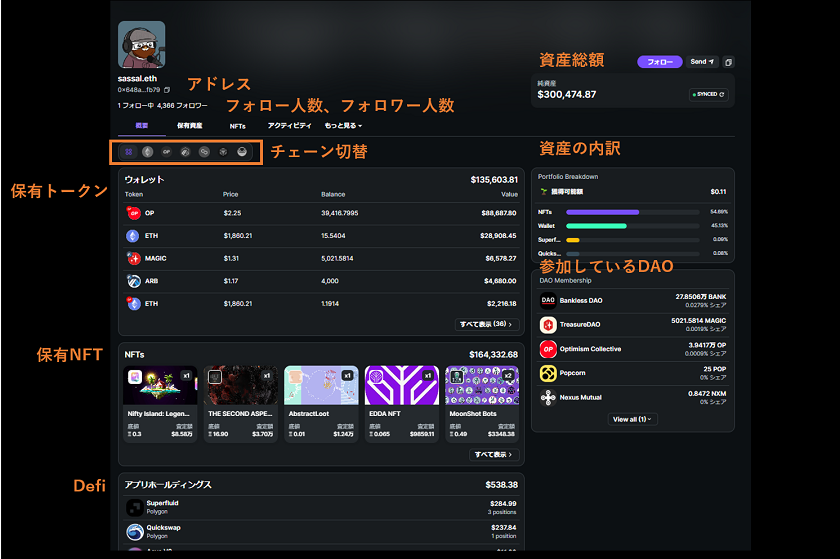
こちらは、「マイプロフィール」をクリックした後、最初に表示される画面です。この画面では主に以下の情報を確認することができます。
- ウォレットアドレス
- フォロー人数、フォロワー人数
- 資産総額
- トークン別の資産額
- チェーン別の資産額
- 保有しているNFTのコレクション
- DeFi別の資産額
- Portfolio Breakdown(ポートフォリオブレークダウン)
- DAO Membership(ダオメンバーシップ)
情報量が多いですが、画像を参考にどの情報がどこに表示されているかを探してみてください。
「概要」、「保有資産」といったタブの下に表示されているトークンのロゴをクリックすることで、チェーン別の資産を確認することが可能です。一番左のロゴをクリックすると、全体の資産が表示されます。
「Portfolio Breakdown」では、保有資産の内訳、つまりWallet、各DeFi、NFTにそれぞれ何%の資産を振り分けているかを確認することができます。
以上のように、Zapperにウォレットを接続するだけで、様々な情報を1画面で確認することができます。
トークンやNFTをクリックすることで、詳細情報を確認することができます。過去の価格推移、時価総額、供給量、所有者といった様々な情報が表示されます。
保有資産タブ
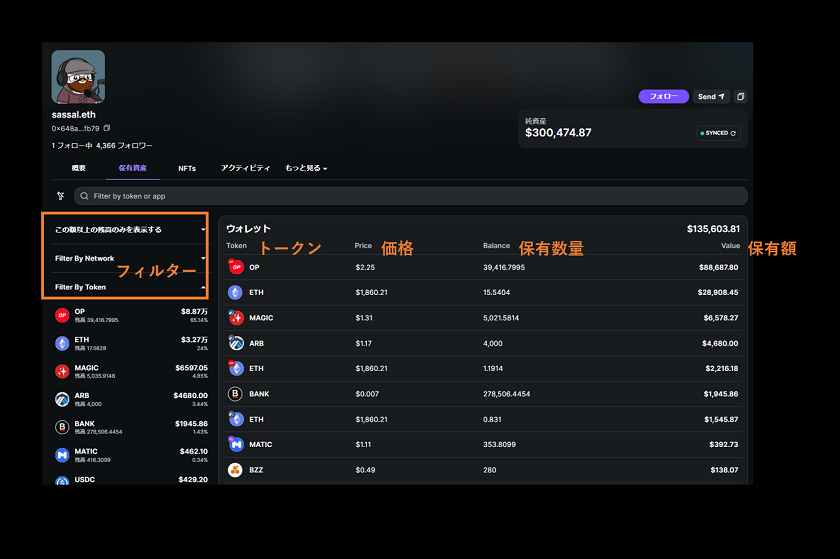
このタブでは、以下の情報を確認することができます。
- ウォレット内にある全資産
- DeFi別のポジション
ウォレット内の資産に関しては、「各トークンの価格」、「保有数量」、「総額」の3つの情報が一覧で表示されます。また、DeFi別のポジションでは、LiquidityPoolの内容や得られた報酬総額を確認することができます。
いずれも資産価値順に表示されます。また、チェーン別に表示されるため、より簡単に自身のトークンを把握することができます。また、「総額」や「ネットワーク」、「トークン」といった様々な条件でフィルターをかけることができるため、活用してみるとよいでしょう。
NFTsタブ
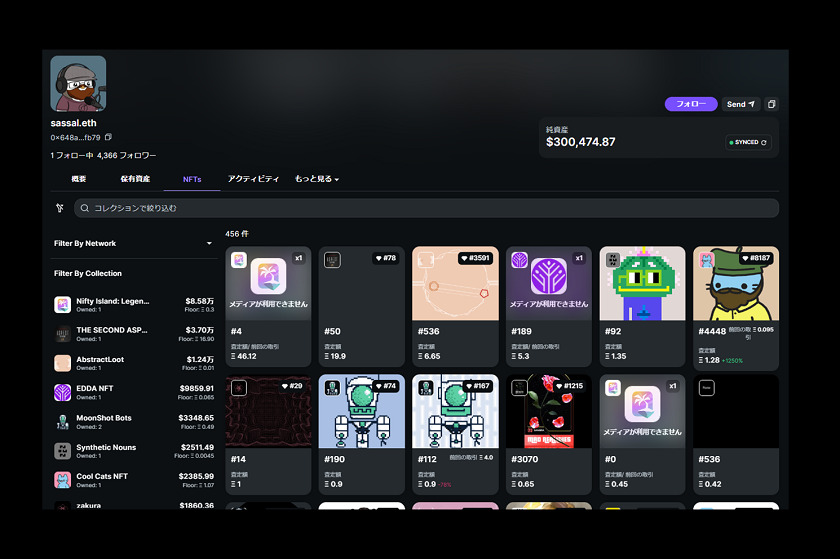
このタブでは、以下の情報を確認することができます。
- 保有しているNFTの一覧
- 各NFTの査定額
「保有資産」タブと同様に、「ネットワーク」、「コレクション」でフィルターをかけることができます。
アクティビティタブ
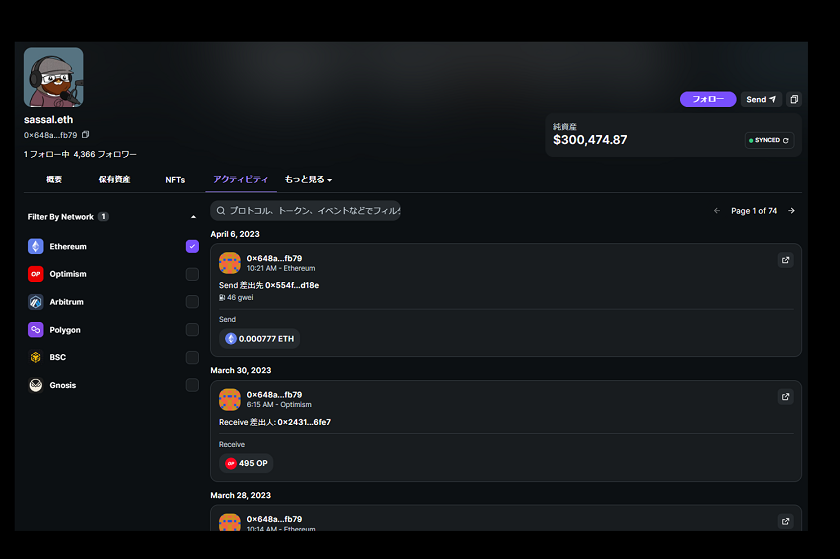
このタブでは、過去の取引履歴を確認することができます。なお、ウォレット全体の取引履歴を表示することはできず、チェーン毎でしか表示できない点はおさえておきましょう。
もっと見るタブ
このタブをクリックすると、上記以外のタブの一覧が表示されます。具体的には「ウォレット」タブ、「プロトコル」タブの2つがありますが、いずれも「保有資産」タブで確認することができるため、利用することはほとんどないと言えるでしょう。
NFTs
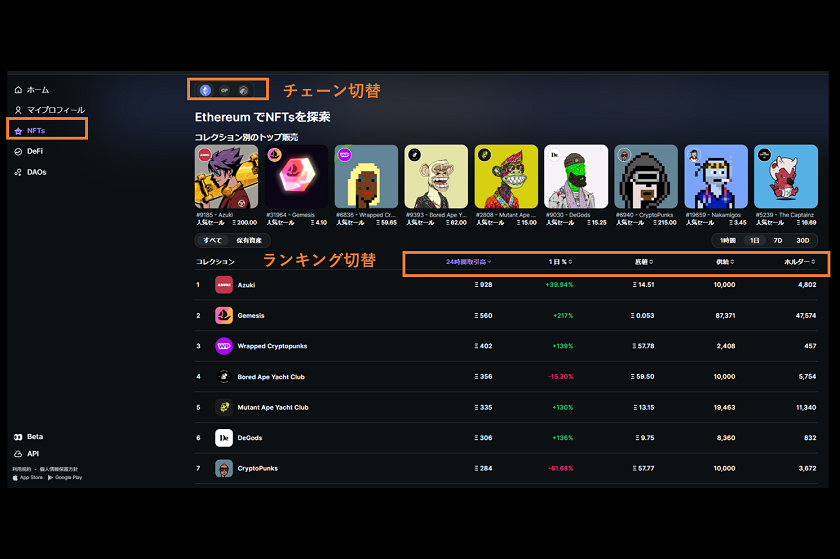
続いて、画面左側の「マイプロフィール」ボタンの下にある「NFTs」の機能について解説します。
ここでは、以下の3つのチェーンのNFTを確認することができます。
- Ethereum
- Optimism
- Arbitrum
ページの上部では、24時間取引高の上位9位のコレクションそれぞれで、最も盛んに売買されているNFTが表示されます。また、画面中央では、コレクションのランキングが示されます。なお、以下のカテゴリー毎にランキングを表示させることが可能です。
- 24時間取引高
- 1日%(1日当たりの取引高の増減)
- 底値
- 供給(供給しているNFTの総数)
- ホルダー(NFTの所有者)
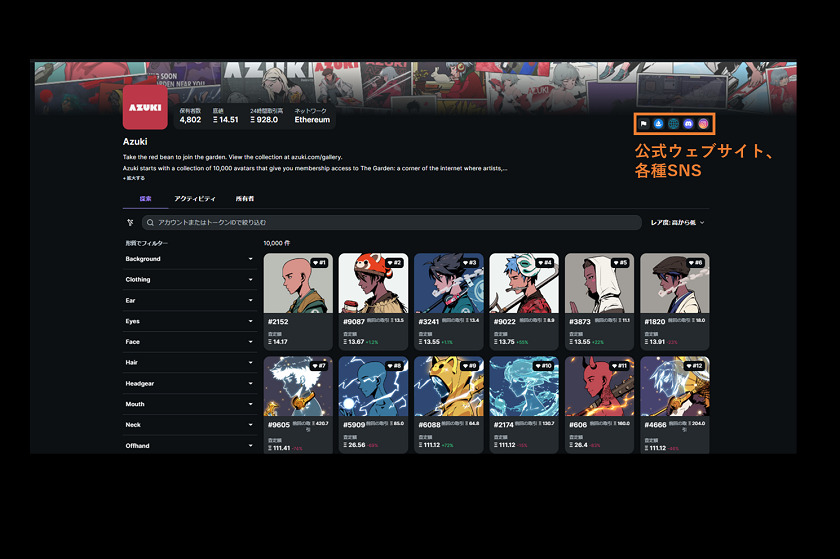
コレクションをクリックすると、さらに詳しい情報を確認することができます。具体的には以下の情報が表示されます。
- コレクション内のNFT一覧
- アクティビティ(取引情報)
- 所有者の一覧
- Openseaアカウント
- 運営ウェブサイト
- Discordアカウント
- Twitterアカウント
気になるコレクションがあれば、まずはDiscordに参加したり、Twitterをフォローしたりすることで情報収集してみるとよいかもしれません。
DeFi
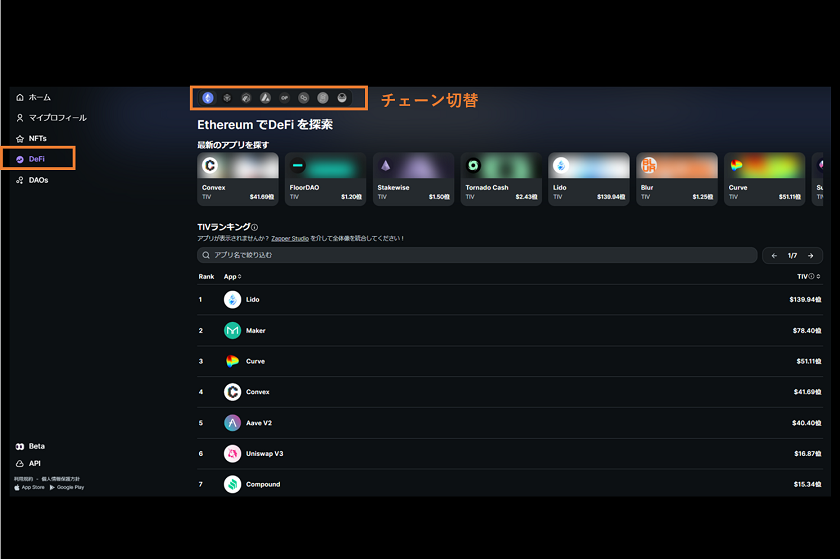
続いて、画面左側の「NTFs」ボタンの下にある「DeFi」の機能について解説します。
ここでは、以下の8つのチェーンDeFiを確認することができます。
- Ethereum
- BSC
- Arbitrum
- Avalanche
- Optimism
- Polygon
- Fantom
- Gnosis
画面上部には各チェーンの最新のアプリが、画面中央にはTIVのランキングが表示されます。
TIV(総資産価値)とは、アクティブな預金と非ブリッジ預金の合計から、預金に対する借入額を差し引いた金額を指します。
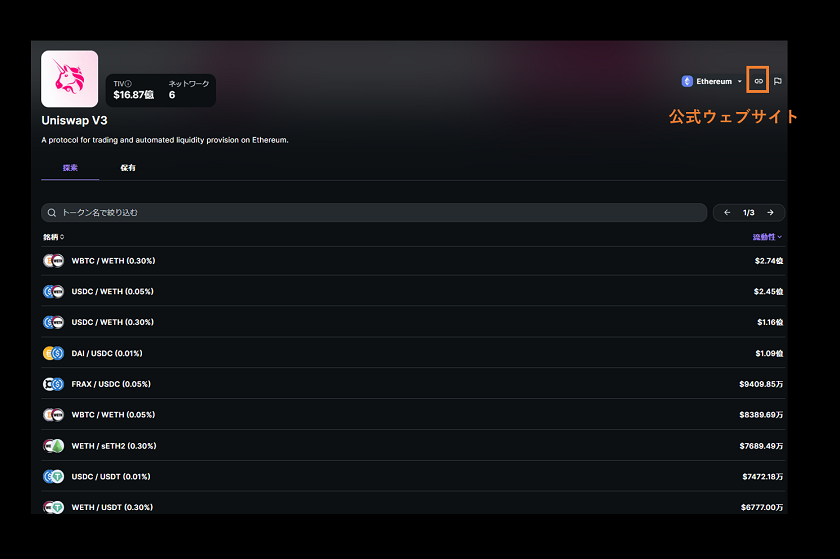
アプリをクリックすると、さらに詳しい情報を確認することができます。具体的には以下の情報が表示されます。
- サポートしているネットワーク数、一覧
- アプリのウェブサイト
- 銘柄(流動性供給が可能なトークンのペア)の一覧
- アプリ内の自身の保有資産
気になるアプリがあれば、ウェブサイトにアクセスしてみるのも良いかもしれません。ウェブサイト内でウォレットを接続し、流動性供給を始めることも可能です。
DAOs
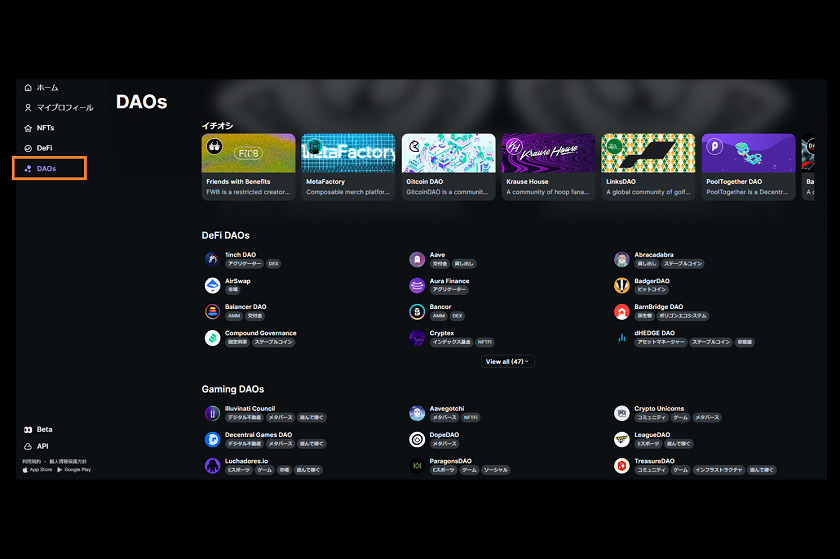
最後に、画面左側の「DeFi」ボタンの下にある「DAOs」の機能について解説します。
ここでは、以下の要素毎のDAOの一覧が表示されています。
- イチオシ
- DeFi
- Gaming
- NFT
- Social
- Service
- Investment
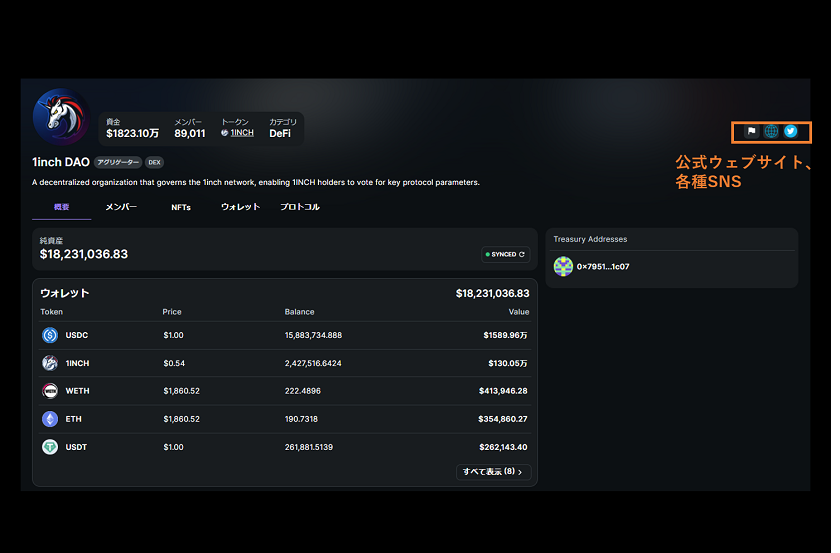
DAOをクリックすると、さらに詳しい情報を確認することができます。具体的には以下の情報が表示されます。
- 資金総額
- メンバー数、所有者
- トークン
- カテゴリ
- ウォレット(どのトークンをどれくらい保有しているか)
- NFT一覧
- プロトコル
- 運営ウェブサイト
- Twitterアカウント
Zapperの使い方【交換(Swap)】
ここからは、Zapper上での交換(Swap)のやり方を解説していきます。
Zapperは、ポートフォリオを管理できるだけでなく、トークンのSwapサービスを提供しています。取引所やアプリを経由することなく、すぐにSwapすることができるため非常に便利です。その一方でZapper手数料として0.5%がかかることはおさえておきましょう。
Zapper上での交換(Swap)のやり方
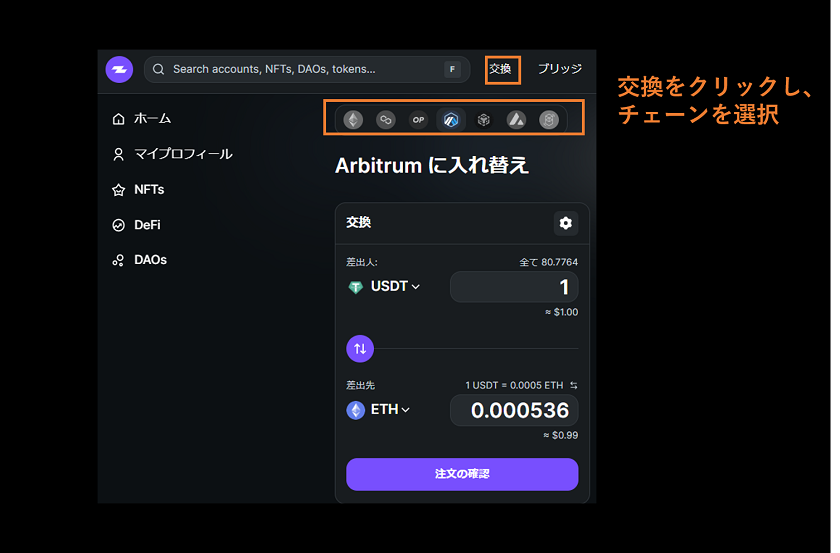
Zapperウェブサイトの上部に表示されている「交換」ボタンをクリックします。画面上部のトークンのロゴマークを選択し、どのチェーンにあるトークンをSwapするかを指定します。
なお、Zapper上でのSwapは以下のチェーンに対応しています。
- Ethereum
- Polygon
- Optimism
- Arbitrum
- BSC
- Avalanche
- Fantom
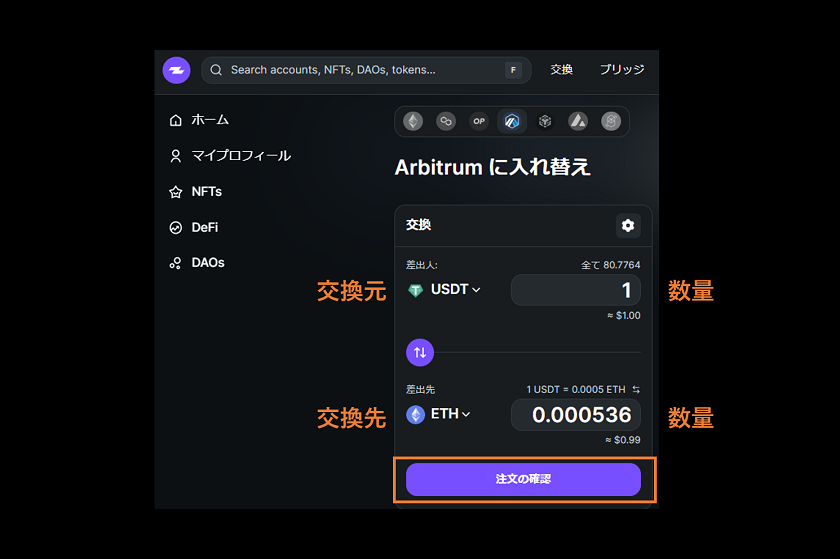
続いて、「差出人」欄に交換したいトークン、「差出先」欄に交換先トークンを入れていきましょう。また、どちらかのトークンの数量を入力することで、もう片方のトークンの数量が自動計算されます。内容を確認の上、「注文の確認」ボタンをクリックします。
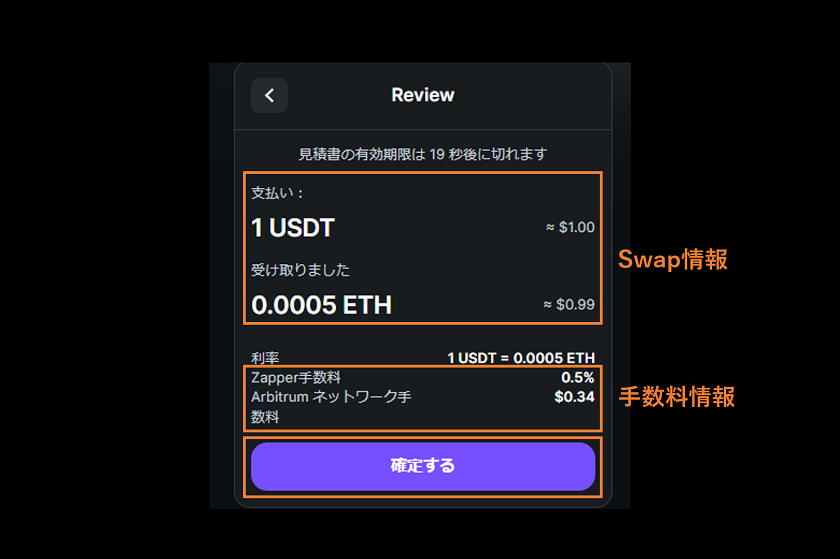
Review(レビュー)画面に移行し、取引の内容が表示されます。「支払い」欄に交換したいトークン、「受け取りました」欄に交換先トークンが表示されます。また、その下に利率、Zapper手数料、ネットワーク手数料が表示されます。
内容を確認の上、「確定する」ボタンをクリックします。なお、Review画面に移動後、30秒以内に「確定する」ボタンをクリックしないと無効になってしまうため注意しましょう。無効になった場合は、STEP3の画面に戻り再度「注文の確認」ボタンをクリックしましょう。
「確定する」ボタンをクリックするとウォレットがポップアップ表示されるため、取引の詳細を確認の上「確認」ボタンをクリックすることでSwapが実行されます。
Zapperの使い方【ブリッジ】
続いて、Zapper上でのブリッジのやり方を解説していきます。ブリッジとは、チェーン間のトークンの移行のことを指します。
ブリッジとは、チェーン間のトークンの移動のことを指します。例えば、ArbitrumチェーンにあるUSDTをBSCチェーンに移動することをブリッジと言います。
なお、Zapperでブリッジを行う際は様々な手数料がかかることに注意しましょう。
Zapper上でのブリッジのやり方
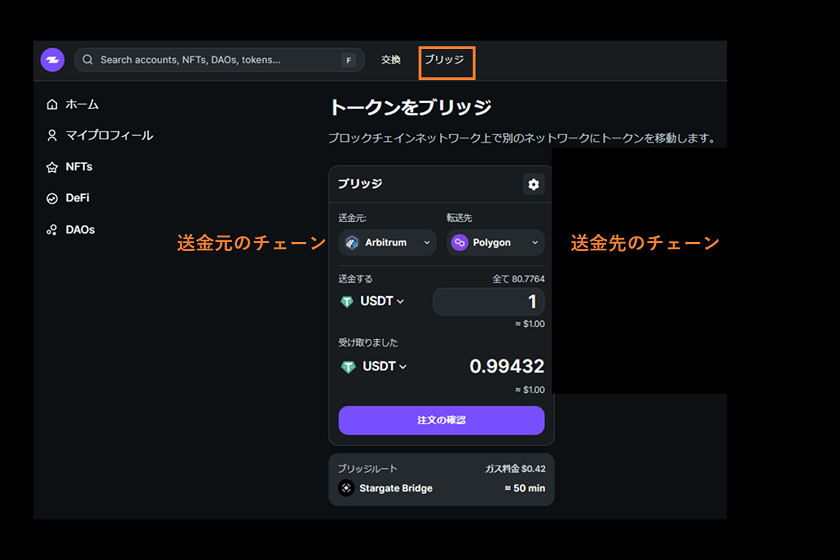
Zapperウェブサイトの上部に表示されている「ブリッジ」ボタンをクリックします。
「送金元」欄に移動元のチェーン、「転送先」欄に移動先のチェーンを入れていきます。なお、Zapper上でのブリッジは以下のチェーンに対応しています。
- Arbitrum
- Aurora
- Avalanche
- BSC
- Ethereum
- Fantom
- Gnosis
- Optimism
- Polygon
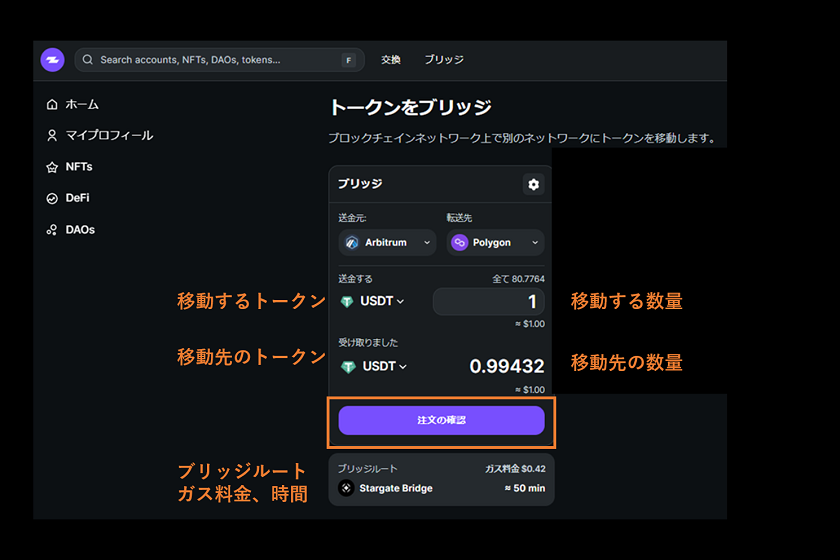
「送金する」欄に移動させたいトークン、「受け取りました」欄に移動先のトークンを入れています。トークンによって、移動できないことがあることは押さえておきましょう。
移動させたいトークンの数量を入力すると、移動先のトークンの数量が自動計算されます。また、ブリッジルート、ガス料金、移動に要する時間が表示されるため、内容を確認の上「注文の確認」をクリックしましょう。
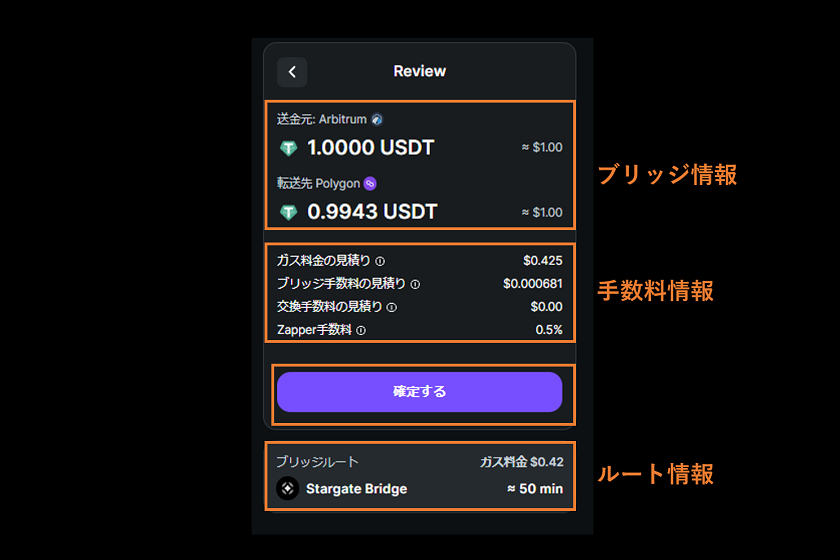
Review画面に移行し、取引の内容が表示されます。「送金元」欄に移動元のチェーンと移動させたいトークン、「転送元」欄に移動先のチェーンとトークンが表示されます。また、その下にガス料金、ブリッジ手数料、交換手数料、Zapper手数料、ブリッジルートが表示されます。
内容を確認の上、「確定する」ボタンをクリックします。すると、ウォレットがポップアップ表示されるため、取引の詳細を確認の上「確認」ボタンをクリックすることでブリッジが実行されます。
Zapperに関するよくある質問
まとめ
この記事では、Zapperの使い方について、以下の3つを中心に解説しました。
- ポートフォリオ管理ツールとしての使い方
- 交換(Swap)の使い方
- ブリッジの使い方
仮想通貨ウォレットを持っている方はZapperに接続して、自身の資産状況を確認してみてはいかがでしょうか。もしかしたら、一度預けてすっかり忘れていた資産が見つかるかもしれません。